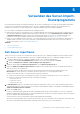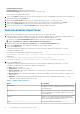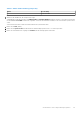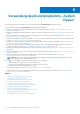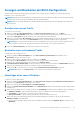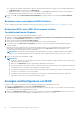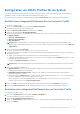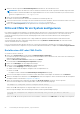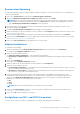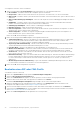Users Guide
Table Of Contents
- Dell Lifecycle Controller Integration Version 3.3 für Microsoft System Center Configuration Manager Benutzerhandbuch
- Inhaltsverzeichnis
- Einführung in Dell Lifecycle Controller Integration (DLCI) für Microsoft System Center Configuration Manager
- Anwendungsszenarien
- Allgemeine Vorbedingungen
- Bearbeiten und Exportieren des BIOS-Konfigurationsprofils eines Systems
- Vergleich und Aktualisierung der Firmware-Bestandsliste
- Erstellen, Bearbeiten und Speichern eines RAID-Profils auf einem System
- Betriebssystembereitstellung für Sammlungen
- Exportieren von Serverprofilen auf die iDRAC vFlash-Karte oder die Netzwerkfreigabe
- Importieren des Serverprofils von iDRAC vFlash-Karte oder Netzwerkfreigabe
- Anzeigen und Exportieren von Lifecycle Controller-Protokollen
- Arbeit mit NIC- oder CNA-Profilen
- Arbeiten mit Fibre Channel-Profilen
- Auswählen des Fibre Channel-SAN in der Startsequenz
- Verwenden von Dell Lifecycle Controller Integration
- Lizenzierung für DLCI
- Dell Deployment Toolkit
- Dell Treiber-CAB-Dateien
- Konfigurieren der Ziel-Systeme
- Auto-Ermittlung und Handshake
- Anwenden von Treibern auf die Tasksequenz
- Erstellen einer Tasksequenz
- Erstellen einer Dell-spezifischen Tasksequenz
- Erstellen einer benutzerdefinierten Tasksequenz.
- Bearbeiten einer Tasksequenz
- Konfiguration der Tasksequenz-Schritte zur Anwendung des Betriebssystemabbilds und des Treiberpakets
- Anwenden des Betriebssystemabbilds
- Hinzufügen von Dell Treiberpaketen
- Bereitstellen einer Tasksequenz
- Tasksequenz-Datenträger erstellen (Startfähiges ISO-Image)
- System-Viewer-Dienstprogramm
- Konfigurationsdienstprogramm
- Starten der Integrated Dell Remote Access Controller-Konsole
- Task Viewer
- Weitere Tasks, die Sie mit Dell Lifecycle Controller Integration durchführen können
- Konfigurieren von Sicherheit
- Validierung eines durch Dell ab Werk ausgestellten Client-Zertifikats auf dem Integrated Dell Remote Access Controller für die automatische Ermittlung
- Vorautorisierung von Systemen für Auto-Ermittlung
- Ändern der von Dell Lifecycle Controller Integration für Configuration Manager verwendeten Administrator-Anmeldeinformationen
- Verwenden der graphischen Benutzeroberfläche
- Verwenden des Array Builder
- Definieren von Regeln mit dem Array Builder
- Erstellen eines RAID-Profils mit Array Builder
- Über die Erstellung mit Array Builder
- Controller
- Hinzufügen eines Controllers
- Bearbeiten eines Controllers
- Löschen eines Controllers
- Variablenbedingungen
- Hinzufügen einer neuen Variablenbedingung
- Bearbeiten einer Variablenbedingung
- Löschen einer Variablenbedingung
- Arrays
- Hinzufügen eines neuen Arrays
- Bearbeiten eines Arrays
- Löschen eines Arrays
- Logische Laufwerke (auch virtuelle Festplatten genannt)
- Hinzufügen eines neuen logischen Laufwerks
- Bearbeiten eines logischen Laufwerks
- Löschen eines logischen Laufwerks
- Festplatten (Array-Festplatten)
- Hinzufügen einer neuen Festplatte
- Ändern einer Festplatte
- Löschen einer Festplatte
- Importieren eines Profils
- Konfigurationsdienstprogramm verwenden
- Erstellen eines Lifecycle Controller-Startdatenträgers
- Hardwarekonfiguration und Bereitstellung des Betriebssystems
- Betriebssysteme bereitstellen
- Workflow für Hardwarekonfiguration und BS-Bereitstellung
- Aktualisierung der Firmware während der BS-Bereitstellung
- Konfigurierung der Hardware während der BS-Bereitstellung
- RAID-Konfiguration
- Anwendung eines NIC- oder CNA-Profils auf eine Sammlung
- Anwenden von FC-HBA-Profilen und FC-SAN-Startattributen auf eine Sammlung
- Anwenden eines Integrated Dell Remote Access Controller-Profils auf eine Sammlung
- Exportieren der Systemprofile vor und nach der Hardwarekonfiguration
- Vergleich und Aktualisierung der Firmware-Bestandsliste für Systeme in einer Sammlung.
- Anzeigen der Firmware-Bestandsaufnahme
- Überprüfen der Kommunikation mit dem Lifecycle Controller
- Anzeigen und exportieren der Lifecycle Controller-Protokolle für eine Sammlung
- Ändern der Anmeldeinformationen auf den Lifecycle Controllern
- Plattformwiederherstellung für eine Sammlung
- Vergleich von NIC/CNA-Profilen mit Systemen in einer Sammlung
- Verwenden des Server-Import-Dienstprogramms
- Verwendung des Dienstprogramms „System Viewer“
- Anzeigen und Bearbeiten der BIOS-Konfiguration
- Anzeigen und Konfigurieren von RAID
- Konfiguration von iDRAC-Profilen für ein System
- NICs und CNAs für ein System konfigurieren
- Konfigurieren von FC-HBA-Karten für ein System
- Vergleich und Aktualisierung der Firmware-Bestandsliste
- Vergleich des Hardware-Konfigurationsprofils
- Lifecycle Controller-Protokolle anzeigen
- Anzeigen der Hardwarebestandsaufnahme für das System.
- Plattformwiederherstellung für ein System
- Vergleichen des FC-HBA-Profils mit einem Zielsystem
- Fehlerbehebung
- Konfigurieren der Dell Provisioning-Webdienste auf IIS
- Dell Auto-Discovery Network Setup Specification
- Fehlerbehebung beim Anzeigen und Exportieren von Lifecycle Controller-Protokollen
- Bereitstellung des Betriebssystems auf Dell-Servern der 13. PowerEdge-Server-Generation unter Verwendung von WinPE 3.0
- Probleme und Lösungen
- ESXi- oder RHEL-Bereitstellung auf Windows-Systemen wird zu ESXi- oder RHEL-Sammlungen verschoben, aber nicht aus Windows Managed Collection entfernt
- Relevante Dokumentation und Ressourcen
4. Wählen Sie auf der Registerkarte Netzwerkkonfiguration das Attribut aus, das Sie bearbeiten wollen.
ANMERKUNG: Weitere Informationen zu den verschiedenen Parametern, die für die vorgenannten Attribute eingestellt werden
können, finden Sie im Benutzerhandbuch zum Integrated Dell Remote Access Controller7/8 mit Dell Lifecycle Controller Version
2.30.30.30 verfügbar unter Dell.com/support/home.
5. Klicken Sie auf die Registerkarte Benutzer.
Das Raster ruft die Liste der iDRAC-Benutzer im vorhandenen Profil ab und zeigt diese an.
6. Sie können ein Benutzerkonto hinzufügen oder ein bestehendes Benutzerkonto bearbeiten. Weitere Informationen finden Sie in Schritt
6 und Schritt 7 Erstellen eines Integrated Dell Remote Access Controller-Profils auf Seite 57.
7. Klicken Sie auf Als Profil speichern, um das geänderte iDRAC-Konfigurationsprofil zu speichern.
NICs und CNAs für ein System konfigurieren
Diese Funktion ermöglicht die Konfiguration verschiedener Attribute spezifischer NICs (Netzwerkschnittstellenkarten) oder konvergierter
CNAs (Netzwerkadapter) im System und deren Speicherung in einem Profil. Für ein System können NIC- oder CNA-Profile erstellt
werden, die Profile können jedoch nur auf eine Sammlung angewendet werden. Diese Funktion aktiviert in der Sammlung die NIC-
Partitionierung.
Jeder NIC-Typ ist einer Vorlage zugeordnet. Diese Vorlage enthält keine spezifischen Instanzinformationen und verhält sich allen
Systemen gegenüber agnostisch. Zum Beispiel ermöglicht Ihnen die Vorlage DualPort-QuadPartition-NIC, die acht Partitionen des
CNA für verschiedene Rollen zu konfigurieren.
Lesen Sie für Informationen über die durch den Lifecycle Controller unterstützten NICs das Dell Lifecycle Controller Unified Server
Configurator/Unified Server Configurator-Lifecycle Controller Enabled Benutzerhandbuch, verfügbar unter dell.com/support/manuals.
Erstellen eines NIC oder CNA-Profils
So erstellen Sie ein NIC/CNA-Profil:
1. Klicken Sie im System Viewer-Dienstprogramm auf Netzwerkadapter-Konfiguration.
Es werden die Optionen zur Erstellung eines neuen Profils, das Bearbeiten eines vorhandenen Profils, oder Prüfen einer Sammlung zur
Identifizierung der Adapter angezeigt.
2. Wählen Sie Ein neues Profil erstellen aus und klicken Sie auf Weiter .
Es wird der Bildschirm Netzwerkadapter-Konfiguration angezeigt.
3. Klicken Sie auf Hinzufügen, um einen Adapter hinzuzufügen.
4. Führen Sie im Dialogfeld Adapter hinzufügen die folgenden Schritte aus:
● Wählen Sie den Adaptertyp aus dem Dropdown-Menü.
● Wählen Sie die Position des Adapters und geben Sie die Steckplatznummer an.
● Klicken Sie auf OK.
Der Adapter wird nun zum Bildschirm Netzwerkadapter-Konfiguration hinzugefügt.
5. Wenn Sie einen der Adapter aus dem Profil entfernen wollen, dann wählen Sie den Adapter aus und klicken Sie auf Entfernen.
6. Wählen Sie den Adapter aus und klicken Sie auf Konfigurieren, um ihn zu konfigurieren. Weitere Informationen über das Konfigurieren
des Adapters finden Sie im Abschnitt Konfigurieren des Adapters.
7. Klicken Sie nach Abschluss der Konfiguration der Adapter auf Als Profil speichern, um das NIC-Profil zu speichern.
Wenn Sie keinen der Adapter im Profil konfiguriert haben, wird die folgende Meldung angezeigt:
No Adapter is configured. Please configure before saving.
Klicken Sie auf OK und konfigurieren Sie einige der Adapter, bevor Sie das Profil speichern.
Wenn Sie einige der Adapter, aber nicht alle konfiguriert haben, wird die folgende Meldung angezeigt:
You have not configured all adapters and settings. Are you sure you want to save the
profile?
Klicken Sie auf OK, um mit dem Speichern des Profils fortzufahren, oder klicken Sie auf Abbrechen, um alle Adapter zu konfigurieren.
58
Verwendung des Dienstprogramms „System Viewer“